事件和时间线
许多关于数据的讨论都会有一个时刻,当有人提出一个与特定时间点相关的问题:“等等,三月份的那个高峰又是什么?”或者“新的小部件是什么时候发布的?”
事件和时间线是捕获这些按时间顺序的知识并使其在需要时可用的一种方式,并且能够结合上下文(即,当您查看图表时)。事件是存储机构关于发生了什么以及何时发生的知识的绝佳方式,这样人们(包括三个月后的您自己)就不必(再次)弄清楚为什么折线图在三月份会飙升。
事件
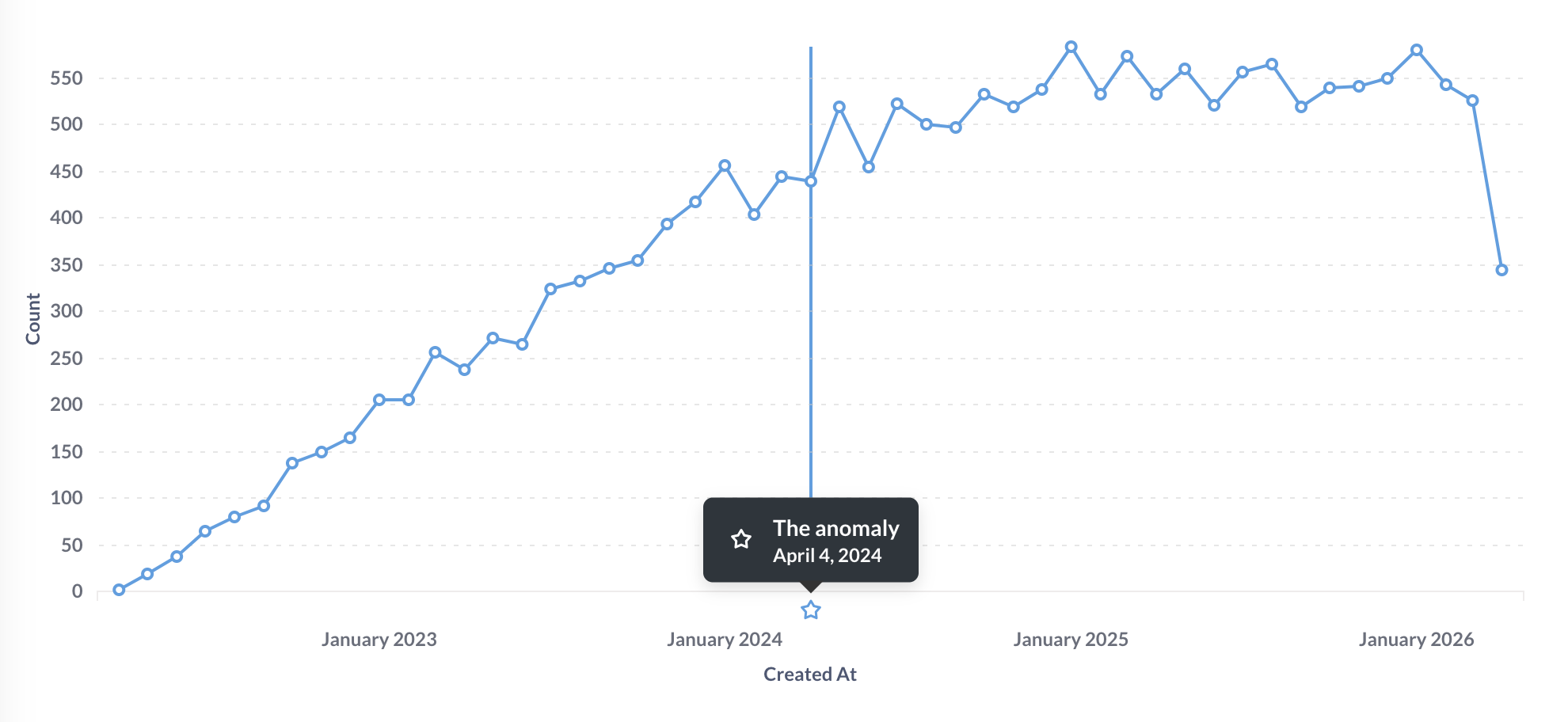
事件基本上是日期 + 标题 + 描述 + 图标。您可以将事件添加到 Metabase,以便在您的数据旁边显示重要的里程碑、发布或任何其他内容。
Metabase 仅在查看单个问题时在时间序列图上显示事件。Metabase 不会在仪表板卡片中的图表上显示事件。
时间线
时间线是与集合关联的事件组。
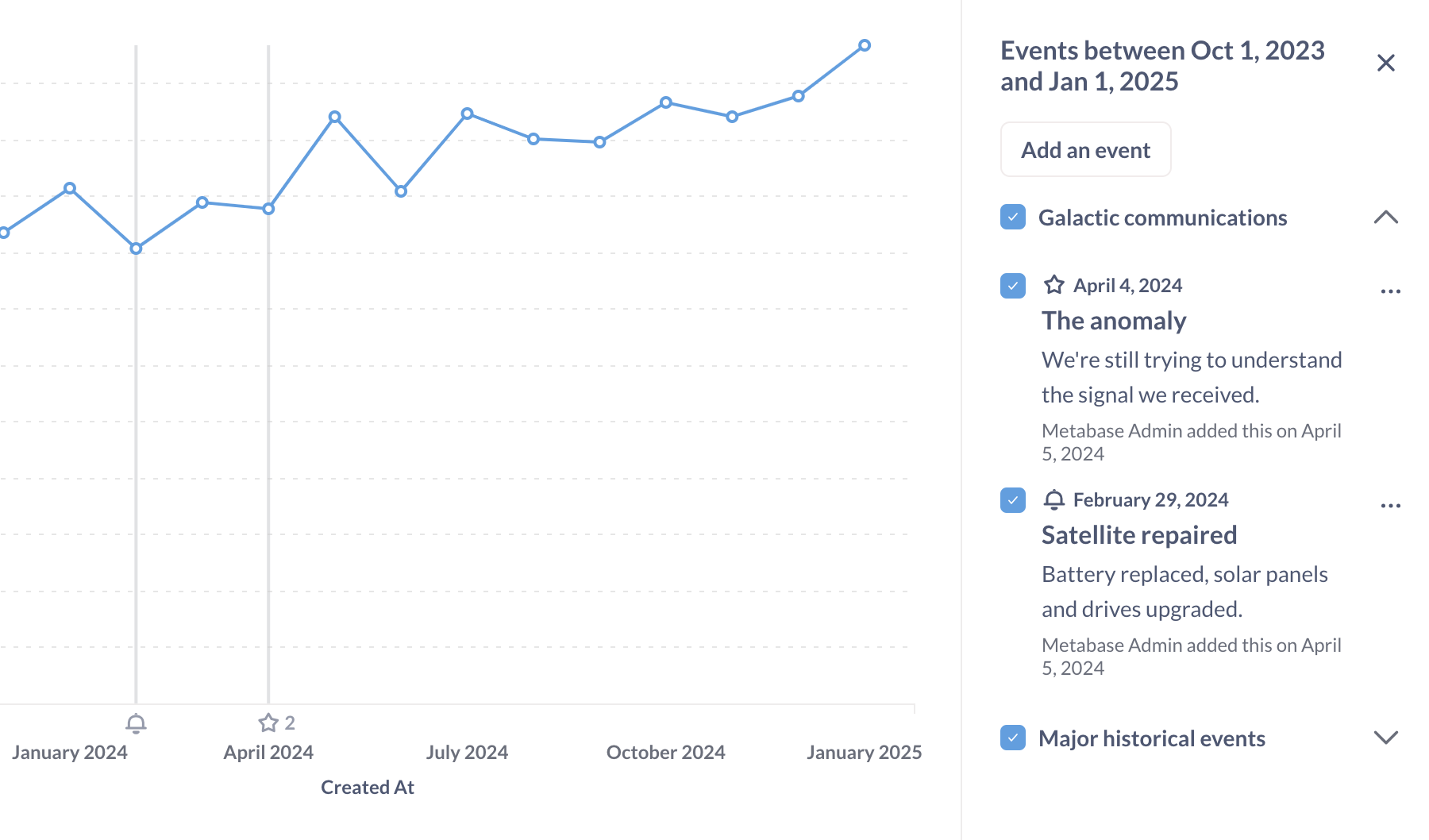
例如,您可能希望拥有一个包含重要电子邮件或销售日期的时间线,或者一个跟踪停机时间的停机时间线。您可以将事件在时间线之间移动,并将时间线从一个集合移动到另一个集合。
集合可以有时间线,时间线可以包含事件。在实践中,这意味着您已添加到时间线的事件将显示在存储在同一集合中的时间序列问题上。
- 如果您尚未显式创建时间线,但确实创建了事件,Metabase 将自动为您创建一个时间线(该时间线充当该集合的默认时间线)。
- 同一集合可以有多个时间线。
- 与集合相关联的时间线不适用于该集合的子集合。
在查看集合时添加事件
在查看集合时,您可以通过点击右上角的 **日历** 图标来查看、添加或编辑事件。

创建事件后,该事件将显示在集合中的图表中,前提是
- 事件的日期落在图表的时间范围内。
- 时间线可见(更多信息请参见下方)。
您将在 x 轴上看到一个绘制事件的图标。将从事件延伸出一条垂直线,以显示图表上的数据何时与事件相交。
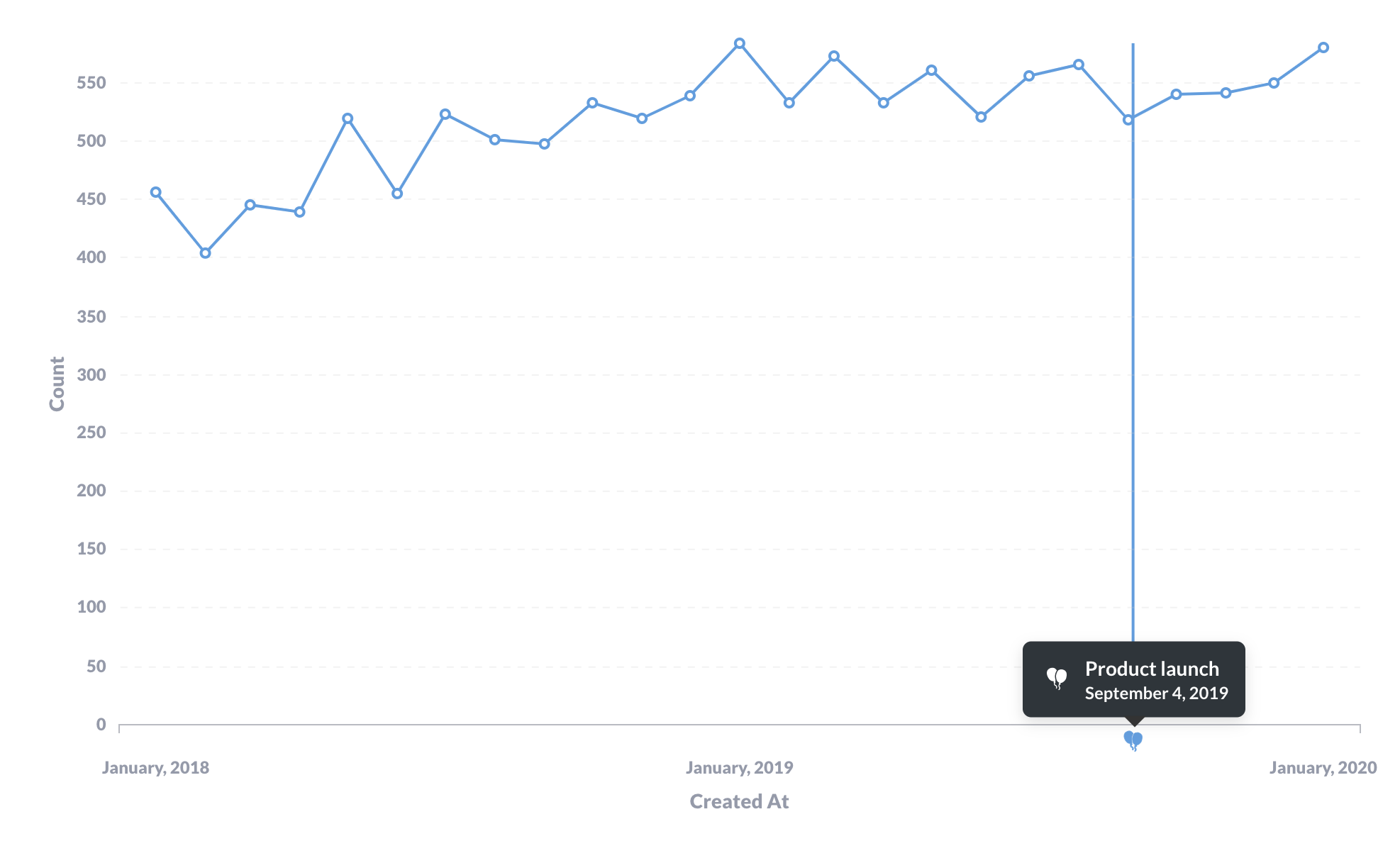
在查看问题时添加事件
如果您的问是时间序列,您可以点击问题右下角的 **日历**,Metabase 将打开时间线侧边栏。Metabase 将列出所有时间线及其落在您的时间序列范围内的事件。您可以
- 切换时间线可见性(包括来自其他集合的时间线)
- 添加新事件(即使您尚未保存该问题)。
- 编辑、移动或归档事件。
查看来自不同集合的图表上的事件和时间线
如果您正在查看来自*不同*集合的时间序列图表的问题,您可以通过点击问题右下角的 **日历** 图标并选择您想要显示的时间线和事件,来暂时将时间线应用于该图表。
这些选择是临时的;如果您重新加载问题,Metabase 将从图表中删除事件。
隐藏图表上的时间线及其事件
暂时隐藏图表上的事件
- 点击右下角的 **日历** 图标。
- 取消选中时间线或事件。
您的选择将在重新加载时重置。
要永久隐藏时间线及其事件,您需要归档时间线。或者,您可以将问题移动到另一个集合。
编辑事件
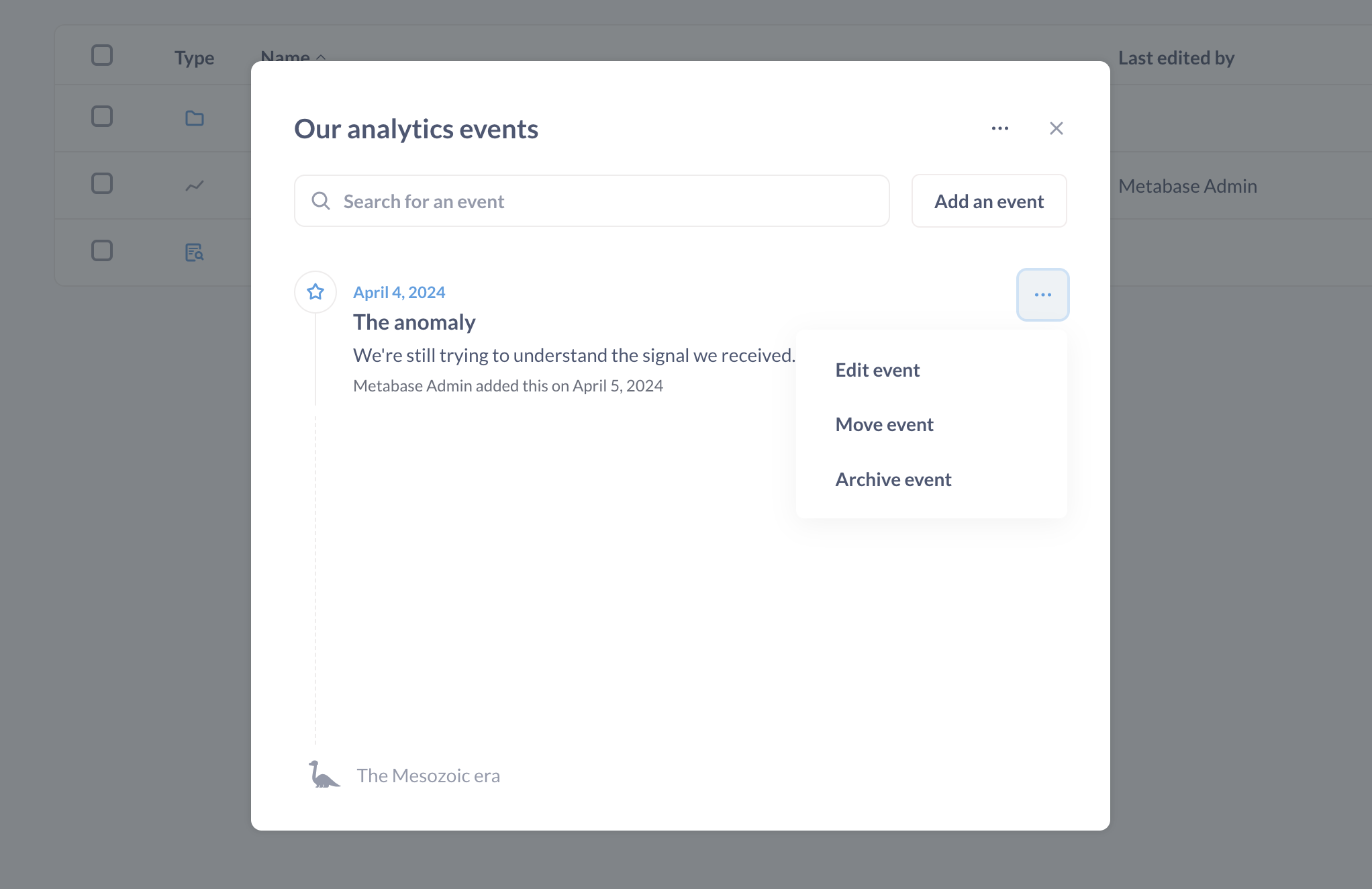
编辑事件
- 点击集合右上角的日历图标。
- 转到包含该事件的时间线,然后点击事件的三个点菜单(…)。
- 选择
- 编辑事件:其标题、描述和图标。
- 移动事件:到另一个时间线。
- 归档事件:隐藏图表上的事件。
归档时间线
归档时间线
- 转到时间线所在的集合,然后点击右上角的 **日历** 图标。
- 选择时间线,然后点击三个点菜单(…)。如果集合只有一个时间线,请点击三个点菜单(…)。
- 选择 **编辑时间线详细信息**。
- 点击红色的 **归档时间线和所有事件**。
查看已归档的事件和时间线
已归档的事件和时间线只能从集合中查看。它们不会出现在回收站中。
查看(并恢复)已归档的时间线和事件
- 点击相关集合中的 **日历** 图标。
- 点击三个点菜单 …。
- 选择 **查看已归档时间线**。Metabase 将显示已归档的事件或时间线。
- 如果您想取消归档某项,请点击事件或时间线旁边的三个点菜单 …,然后选择 **取消归档** 选项。
要永久删除已归档的事件或时间线,请点击三个点菜单(…)并选择 **删除**。
然后,您可以从 **查看已归档事件** 模态框中删除已归档事件,或从 **查看已归档时间线** 模态框中删除时间线。
事件和时间线权限
事件和时间线权限取决于您的集合权限。
- 查看访问权限:您可以查看集合的事件和时间线。您也可以暂时将时间线和事件应用于其他集合中的时间序列。
- 策划访问权限。拥有集合策划访问权限的任何人都可以向该集合添加事件和时间线。
使时间线及其事件可供所有人使用
如果您希望事件和时间线可供所有人使用,请在所有用户组有权访问的集合中创建时间线,因为默认情况下每个人都属于所有用户组。
请注意,对于该集合之外的问题,您只能暂时将这些时间线应用于图表。重新加载图表时,时间线不会自动显示。
延伸阅读
阅读其他版本的 Metabase 的文档。


